AirPods, AirPods Pro et AirPods Max : comment effectuer une réinitialisation ?

Vous êtes confronté à un problème de charge, de connectivité ou autres sur vos AirPods, AirPods Pro ou AirPod Max ?
Faire un reset (reboot) ou réinitialiser ses AirPods peut s’avérer être une solution pratique et efficace afin de résoudre les différents bugs et dysfonctionnements présents sur ces derniers !
En effet, remettre à zéro et restaurer les paramètres d’origine, que ce soit sur son smartphone, sa tablette, son ordinateur portable ou encore ses écouteurs est une manipulation, qui par le passé, a fait ses preuves avec brio et s’est révélée être très bénéfique. Bien évidemment, cela peu importe le système d’exploitation présent sur l’appareil mobile en question (sous Android, sous Windows Phone ou sous iOS).
En tant que lecteur fidèle, vous n’êtes pas sans savoir que nous n’en sommes pas à notre coup d’essai lorsqu’il s’agit de prodiguer des conseils pratiques et astuces pour iPhone et autres appareils Apple (iOS, iPadOS ou MacOS).
Voici donc un article de plus afin d’accroître vos connaissances concernant les appareils de la firme de Cupertino…
Comment réinitialiser les AirPods et AirPods Pro ?

Rétablir les paramètres et valeurs par défaut de vos AirPods ou AirPods Pro n’a vraiment rien de compliqué.
En effet, nous vous avons préparé un tutoriel simple pour revenir à la configuration d’origine :
- Tout d’abord, commencez par déposer vos écouteurs AirPods dans leur boîtier de charge d’origine, puis fermez la protection
- Patientez environ 30 secondes et ouvrez le boîtier des AirPods
- Ensuite, mettez les écouteurs dans vos oreilles
- Désormais, accédez aux réglages de votre terminal iPhone et sélectionnez l’onglet « Bluetooth », puis « vos AirPods »
- Vos écouteurs EarPods devraient apparaître comme « Connecté » à votre mobile Apple. Si c’est le cas, appuyez sur l’icône « Plus d’infos », celui-ci se trouve à côté de vos AirPods et est représentée par un « i »
- Appuyez sur la touche « Oublier cet appareil », puis confirmez ce choix. Dorénavant, vos AirPods n’apparaissent plus dans les onglets « connexion à mes appareils »
- Déposez de nouveau les écouteurs dans leur boîtier sans refermer le couvercle
- Maintenez enfoncé le bouton de réinitialisation (appelé également bouton de configuration ou bouton d’alimentation) durant environ 20 secondes (ce dernier est situé à l’arrière de la boîte). Une fois que le voyant, situé, lui, à l’avant du boîtier, se met alors à clignoter en orange puis en blanc, relâchez le bouton Marche
- Enfin, reconnectez les écouteurs Apple en les plaçant à proximité de votre terminal (iPhone ou iPad), puis suivez les instructions s’affichant à l’écran de ce dernier.
Remarque : lorsque vous effectuez une configuration d’origine ou une réinitialisation des écouteurs AirPods, les paramètres et options comme par exemple vos informations personnelles (le nom des AirPods ou autres) seront supprimées.
Comment effectuer la réinitialisation de votre casque Apple « AirPods Max » ?

Après avoir vu ensemble comment rétablir la configuration d’origine et remettre les paramètres par défaut sur les écouteurs AirPods et AirPods Pro, voyons désormais comment effectuer cette procédure sur le casque AirPods Max.
Suivez les étapes ci-dessous afin de réinitialiser manuellement votre casque Apple :
- Dans un premier temps, veuillez charger le casque durant quelques instants
- Ensuite, appuyez et maintenez le bouton de contrôle du volume et la molette appelée Digital Crown en simultané durant environ 20 secondes. Une fois que le voyant se met à clignoter en orange puis en blanc, alors relâchez les deux boutons
- Enfin, connectez son téléphone, sa tablette, son iPod ou son MacBook au casque Apple pour profiter à nouveau de ce dernier !
Astuce : pour effectuer un simple redémarrage des écouteurs AirPods Max, pressez la Digital Crown et appuyez sur le bouton de contrôle du volume simultanément jusqu’à ce que le voyant s’allume en orange.
Autre solution : réinitialiser les paramètres réseau de votre appareil Apple !

Vos AirPods, AirPods Pro ou AirPods Max ne fonctionnent toujours pas, et ce même après avoir effectué la manip ci-dessus ?
Si le bug est lié à la connectivité, la solution est alors de réinitialiser les réglages réseau de mon téléphone iPhone, ma tablette iPad ou encore mon Mac.
En effet, le fait d’effectuer un nettoyage en supprimant tous les périphériques présents sur l’appareil et rétablir les réglages d’usine (Bluetooth, Wifi et autres) résoudra à coup sûr le problème de connectivité.
La procédure est simple à réaliser, voici la démarche à suivre (ici, nous effectuerons la manipulation sur un iPhone, celle-ci étant valable également sur un iPad) :
- Accédez aux réglages de l’appareil Apple, puis cliquez sur l’onglet Général
- Faites défiler l’écran vers le bas et sélectionnez l’option « Transférer ou réinitialiser l’iPhone »
- Faites un clic sur l’onglet « Réinitialiser », puis veuillez choisir l’option « Réinitialiser les réglages réseau »
- Saisissez votre code de déverrouillage et appuyez de nouveau sur « Réinitialiser les réglages réseau » pour confirmer l’opération.
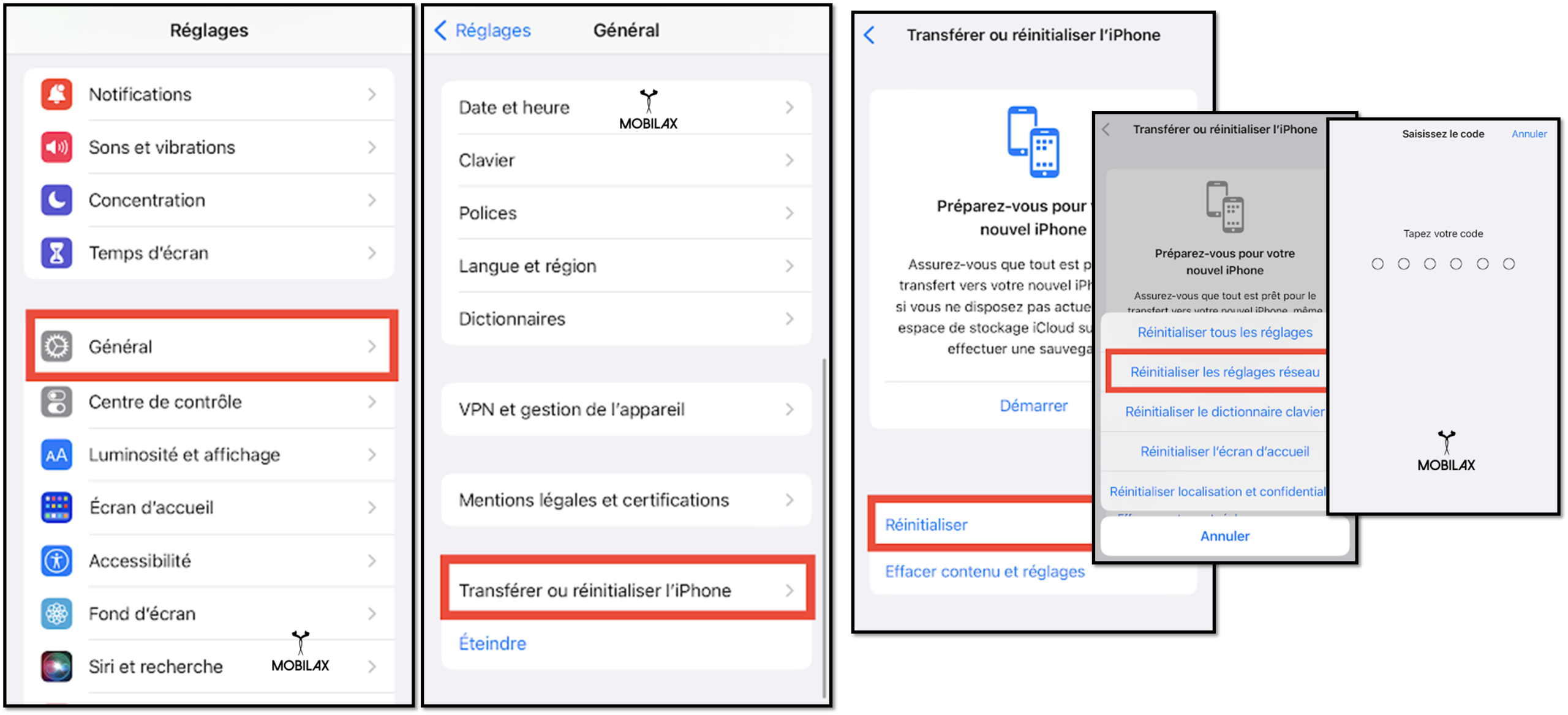
- Une fois que la réinitialisation des paramètres réseau a été effectuée sur votre appareil, il faudra redémarrer l’appareil afin que les changements soient pris en compte et que les valeurs d’usine soient appliquées
- Dorénavant, vous pourrez de nouveau connecter vos AirPods avec les différents appareils Apple (Mac, MacBook, iPhone, iPad, iPod, etc) via une connexion Bluetooth.
Vous êtes détenteur d’écouteurs AirPods ou AirPods Pro et vous souhaitez les utiliser sur un appareil ne faisant pas partie de la famille Apple ? Pas de souci, cela est désormais possible ! Découvrez ce tuto vidéo expliquant comment utiliser des AirPods sur une Nintendo Switch, un smartphone Android, un PC portable, une Galaxy Tab, un téléviseur ou autres appareils :

Articles similaires :
- Double Tap iPhone
- Modifier activité Apple Watch
- Quel iPhone acheter ?
- Export SMS iPhone
- Comment préserver sa batterie iPhone ?
- Personnaliser ses widgets
- Comment localiser ses AirPods, AirPods Pro et AirPods Max ?
- Comment réinitialiser des AirPods, AirPods Pro et AirPods Max ?
- AirDrop ne fonctionne pas
- Code iPhone oublié : comment réinitialiser ce dernier ?
- Astuce photo iPhone
- Mon iPhone ne charge plus
- Comment changer sa messagerie vocale sur iPhone ?
- Comment déverrouiller un iPhone indisponible ou iPad désactivé ?
- Aucun service iPhone
- Spam calendrier iPhone
- iMessage en attente d’activation
- Problème de partage de connexion sur iPhone
- Changer le nom de son iPhone
- Partage code wifi iPhone
- Rotation écran iPhone
- Comment synchroniser un iPhone et un Mac ?
- Verrouillage automatique iPhone : fonctionnements et astuces
- Presse-papier iPhone
- Numéro masqué iPhone : le guide pratique
- Comment débloquer un numéro de téléphone ?
- Trackpad bloqué sur Mac : remèdes et solutions
- Les AirPods sont-ils compatibles avec Android ?

Commentaires
Laisser un commentaire